Windows 10 Tip: Správa akcí automatického přehrávání pro externí zařízení

Windows 10 usnadňuje nastavení akcí AutoPlay pro externí zařízení připojená k počítači. A má mnohem více možností než předchozí verze.
Windows 10 usnadňuje nastavení akcí automatického přehrávánípro externí zařízení připojená k počítači. A zatímco předchozí verze systému Windows povolovaly pouze omezené možnosti, systém Windows 10 vám nabízí více možností, které můžete kdykoli změnit.
Ovládání možností automatického přehrávání v systému Windows 10
Stejně jako předchozí verze systému Windows i při připojenív zařízení, tj. na SD kartě, telefonu nebo tabletu, se zobrazí nabídka automatického přehrávání a zeptá se, jak chcete, aby systém Windows zpracoval zařízení. Pokud se vám toto zobrazování nelíbí po celou dobu, můžete jej deaktivovat nebo nastavit každé zařízení tak, aby při každém připojení dělo, co chcete.
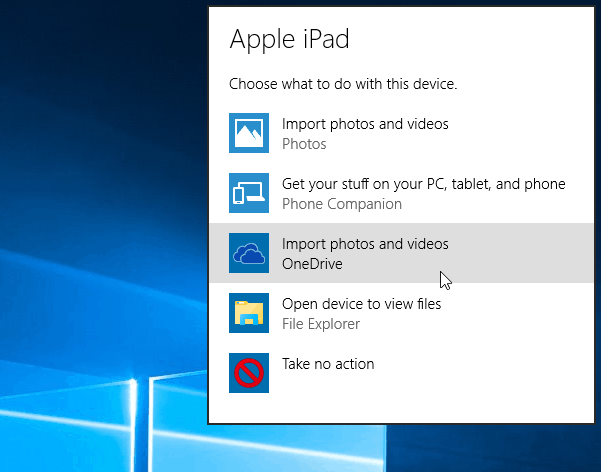
Chcete-li se dostat k možnostem automatického přehrávání, přejděte na Nastavení> Zařízení> Automatické přehrávání. Nebo pokud máte aktivovanou funkci „Hey Cortana“ říci: "Ahoj Cortane." Spusťte automatické přehrávání “ a otevře se to.
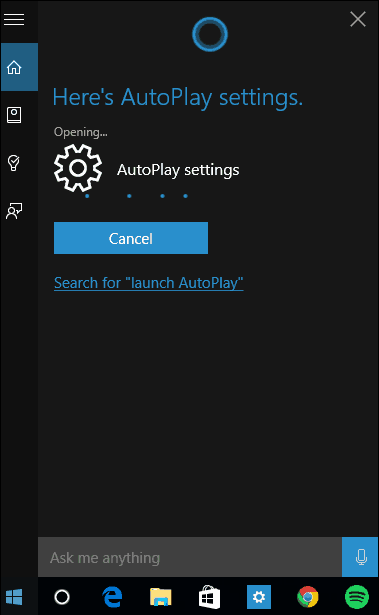
Zde máte několik možností, které vám umožní vybrat, co se stane, když připojíte zařízení. Nejprve ale pokud chcete automatické přehrávání vypnout, přepněte přepínač nahoře do polohy Vypnuto.
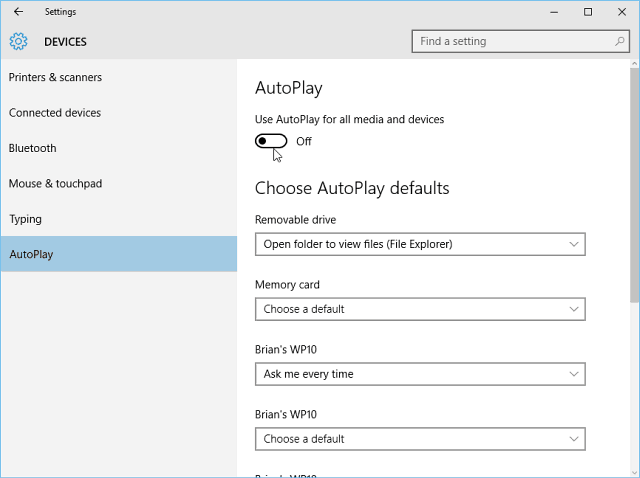
Spravovat, co Windows 10 dělá s každým zařízenímkdyž jej připojíte, stačí vybrat, co chcete s každým z uvedených zařízení dělat. Jak je vidět na příkladu níže, při výběru mého Windows Phone si mohu vybrat několik různých akcí. Mohu importovat fotografie a videa z telefonu na můj místní disk nebo OneDrive, neprovádět žádnou akci, otevřít obsah, aby se zobrazil v Průzkumníkovi souborů atd. Vyberte možnost, která vám nejlépe vyhovuje.
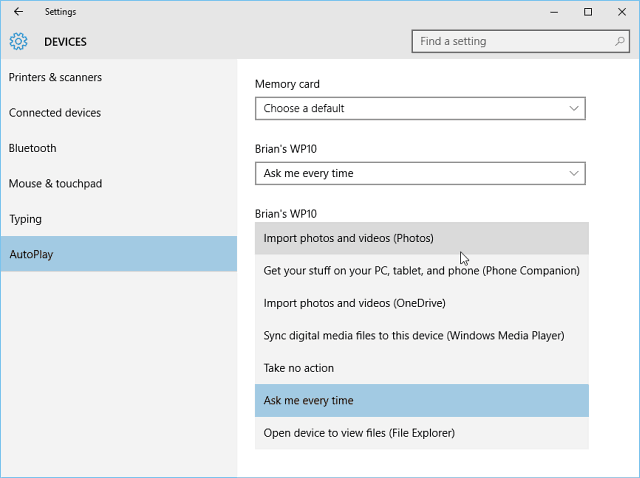
Za zmínku stojí i to, že se k němu stále můžete dostattradiční verze ovládacího panelu. To vám umožní nastavit, co se stane pro typy médií a zařízení. To samozřejmě také umožňuje úplné vypnutí automatického přehrávání.
Chcete-li spustit, jen typ: automatické přehrávání do vyhledávacího pole a stiskněte klávesu Enter.
K dispozici máte verzi ovládacího panelu s možnostmi, které vám mohou být lépe známé, pokud teprve začínáte s Windows 10, po upgradu ze systému Windows 7.
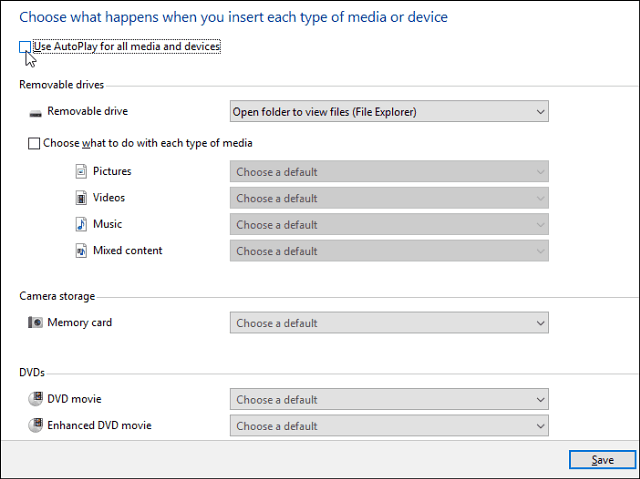
Pokud ještě nepoužíváte Windows 10, můžete automatické přehrávání vypnout také ve Windows 8.










Zanechat komentář